Outlook internetinės archyvo pašto dėžutės gali saugoti senesnius el. laiškus, kuriuose jie neužims vietos pagrindinėje pašto dėžutėje. Ši specializuotą pašto dėžutė rodoma kartu su kitais pašto dėžutės aplankais programoje Outlook".
Administratorius įgalina jūsų archyvo pašto dėžutę ir nustato strategijas, kurios kontroliuoja, kada el. laiškai bus perkelti į archyvą ir kiek laiko jie bus įrašyti ten. Be to, galėsite modifikuoti standartinius strategijos parametrus, kad toliau valdytumėte pirminės pašto dėžutės dydį ir našumą. Jei įgalinta, galite neautomatiniu būdu perkelti arba nustatyti taisykles, kad pranešimai būtų automatiškai perkeliami į interneto archyvą.
Dėmesio: Naršydami pašto saugojimo vietas, būkite atsargūs, kad nesupainiotumėte aplanko Interneto archyvas su esamu archyvo pašto aplanku. Pavyzdžiui, veiksmas Perkelti į archyvą juostelėje perkelia pažymėtą elementą į vietinį archyvą, o ne internetinį archyvą.
Aplankas Interneto archyvas bus rodomas "Outlook", skirtoje "Mac", jei turite Microsoft 365 paskyrą ir jūsų IT Administratorius arba "Microsoft 365" administravimas įgalino funkciją.
-
Atidarykite "Outlook", skirtą "Mac".
-
Aplankų sąraše raskite ir išplėskite aplanką Interneto archyvas, kad pamatytumėte jo turinį.
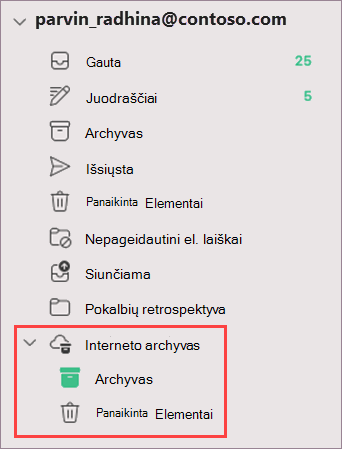
-
Jei reikia, nuvilkite el. laiškus į archyvo aplanką ir iš jo.
Pastaba: Nauja Outlook, skirta "Mac", palaiko tik pašto modulį. Jei aplankus, kalendoriaus elementus, kontaktus, užduotis ar pastabas perkėlėte į archyvą naudodami bet kurią kitą Outlook versiją, pvz., Windows Outlook, negalėsite jų peržiūrėti internetinėje archyvo pašto dėžutėje naudodami naują Outlook, skirtą "Mac".
Svarbu: Pašto dėžutė turėtų būti "Microsoft365" serveryje. Administratoriai, žr. Archyvo pašto dėžučių įgalinimas atitikties centre.
-
Atidarykite Windows Outlook paštą.
-
Aplankų sąrašo skyde raskite aplanką Interneto archyvas .
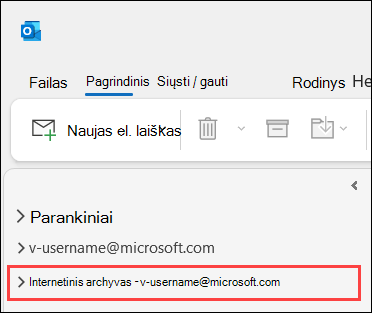
-
Taip pat galite naršyti esamą interneto archyvo aplanko turinį.
-
Jei reikia, nuvilkite el. laiškus į archyvo aplanką ir iš jo.
Pastaba: Internetinė archyvo pašto dėžutė OWA vadinama In-Place archyvu.
-
Atidarykite el. laišką naudodami internetinė "Outlook".
-
Jei įgalinta, savo el. pašto aplankų sąraše matysite aplanką Archyvas vietoje.
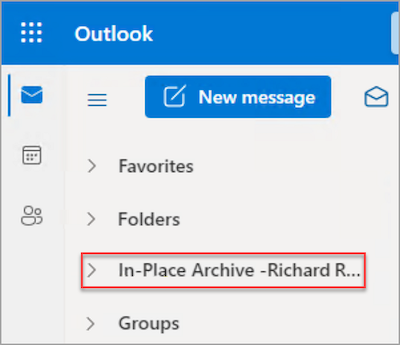
-
Norėdami atlaisvinti vietos įrenginyje, perkelkite elementus į aplanką In-Place Archyvas.
Papildoma nuorodos informacija
saugojimo ir archyvavimo strategijos programoje Outlook Web App
Archyvavimo funkcijos programoje "Exchange Online" archyvavimas










